<NG2> プロジェクト管理に Google Chatのタスク機能を使っていない
チャット内では、チームのメンバーにさまざまな依頼を行います。優先順位の高いものから低いものまでたくさんのタスクが飛び交います。
お願いしているのに、相手に何度もスルーされてしまう、逆に読んでやらなきゃと思ったのに、自分がすぐに忘れてしまって迷惑をかけてしまうということがありませんか?
どうなっていますか? と聞くのは、なんだか気が引ける…。でも、遠慮してしまうのはまったくのNG。とはいえ、何度もチャットからメッセージするのも嫌ですよね。
そんなときは、Google Chatのタスク機能を使いましょう。「スペース」(複数のユーザーとコミュニケーションに便利なチャットルームのこと)で使える機能です。
 図5:Google Chatにタスクを表示する
図5:Google Chatにタスクを表示する拡大画像表示
チャットでタスクがグループ内の全員に表示されますので、誰が誰に何を頼んだのかハッキリします。
タスクの作成方法はカンタンです! こちらも3ステップです。
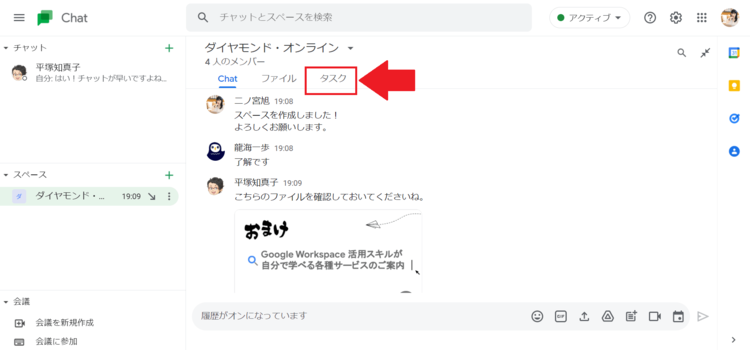 図6:タスクを追加するには①
図6:タスクを追加するには①拡大画像表示
まず①スペースの[タスク]をクリックして、ToDoリストを作成する編集画面に切り替えます。
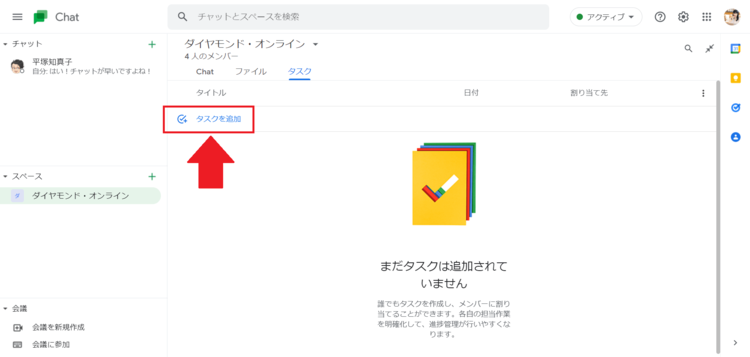 図7:タスクを追加するには②
図7:タスクを追加するには②拡大画像表示
【ToDoリスト】は、独立した Google のタスク管理アプリですが、Google Chatではあらかじめ連携して他者と共有して活用できます。
続いて②[タスクを追加]をクリックして、必要な情報を入力します。
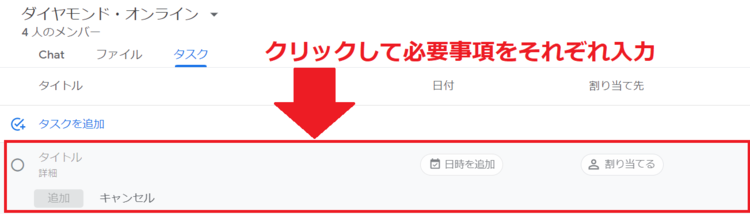 図8:タスクを追加するには③
図8:タスクを追加するには③
③入力完了したら[追加]をクリックします。これで完了です。
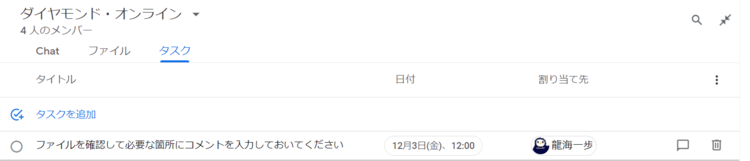 図9:タスクを追加するには④
図9:タスクを追加するには④拡大画像表示
タスクは、Chatに自動的に表示されます。割り当てられた相手がタスクを完了すると、以下のように全員に周知されます。
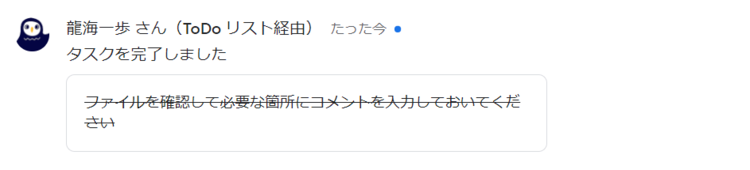 図10:タスクを完了すると、Chatにも表示される
図10:タスクを完了すると、Chatにも表示される
アプリ【 Google ToDoリスト】同様、期限を入力すると、【 Google カレンダー】にも同期して割り当てられた人の予定に自動表示されます。
アプリは組み合わせて使うからこそ生産性劇的向上、です。
お互いに上手にヘッズ・アップ(注意喚起)しながら、タスクを可視化しましょう!



![【9割の人が知らない Google の使い方】電話よりも10倍ラク! 神速1秒で確認終了Google の[コメント]機能](https://dol.ismcdn.jp/mwimgs/5/7/360wm/img_57d4a22dff64146cb47a3b388c4bb6d9126890.jpg)